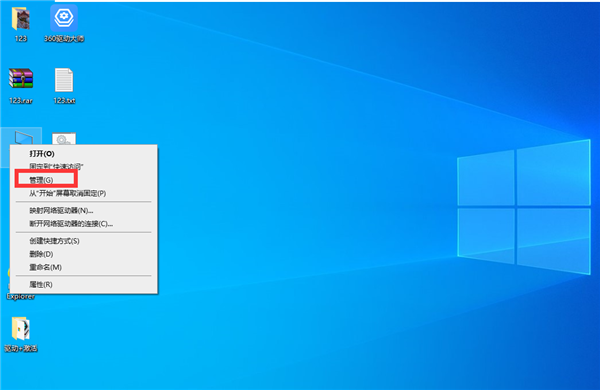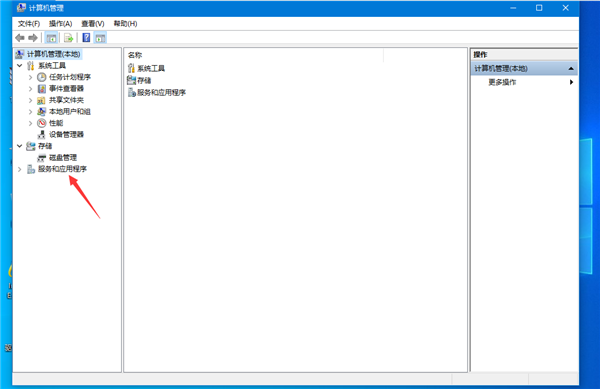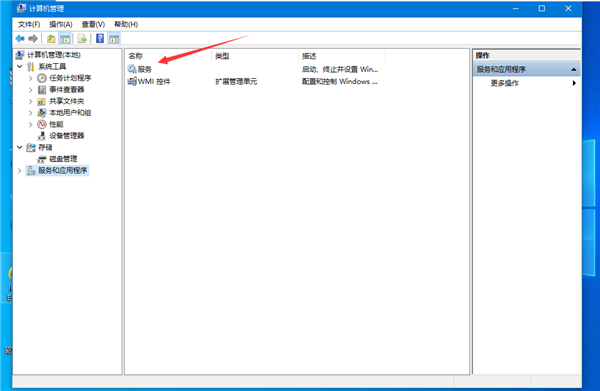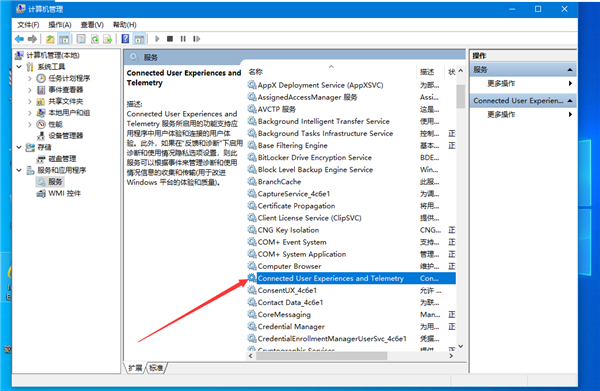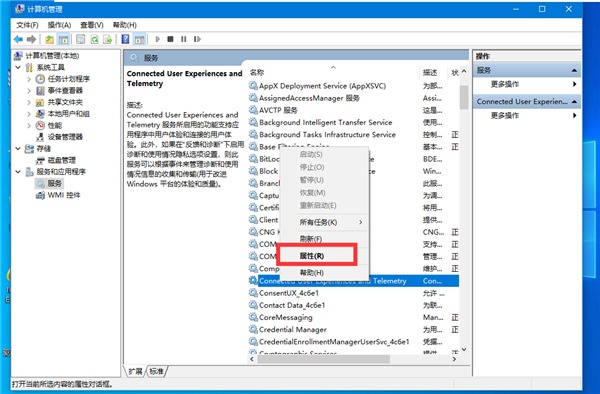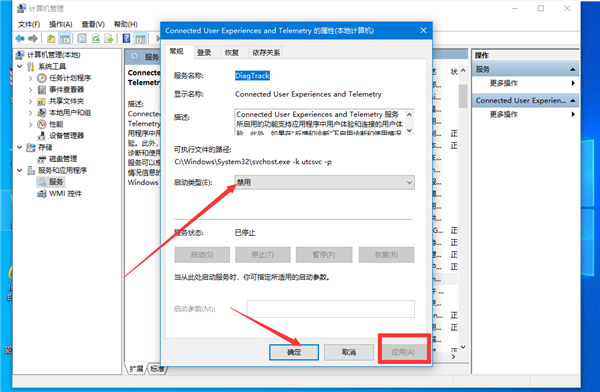首页
Win10网络受限怎么解除?Win10网络受限解除方法
Win10网络受限怎么解除?Win10网络受限解除方法
2021-12-05 21:22:40
来源:互联网
作者:admin
最近有用户在使用Win10系统的时候语到了本地网络受限,无法正常使用网络,有些用户不知道如何解决这个问题。其实很简单,下面小编为大家带来详细的解决方法,一起来看看吧!
Win10网络受限解除方法
1、桌面右键点击此电脑,在打开的菜单项中,选择管理;
2、计算机管理窗口中,点击展开左侧的服务和应用程序;
3、然后点击服务和应用程序下的服务(services.msc);
4、在列出的服务中,找到Connected User Experiences and Telemetry服务;
5、右键点击Connected User Experiences and Telemetry服务,在打开的菜单项中,选择属性;
6、Connected User Experiences and Telemetry 的属性(本地计算机)窗口中,将启动类型改为禁用,点击应用和确定即可。
相关文章
- win10时间不准怎么办? 04-04
- Win10管理员Administrator账户开启方法 04-04
- win10蓝屏irql not less or equal教程 03-27
- win10系统总弹出需要新应用打开此ymsgr的解决方法 01-24
- win10待机死机有什么好的处理方法?要怎么解决? 01-21
- win10系统groove播放器无法使用怎么办?win10系统音乐groove无法播放修复教程 01-21
精品游戏
换一批